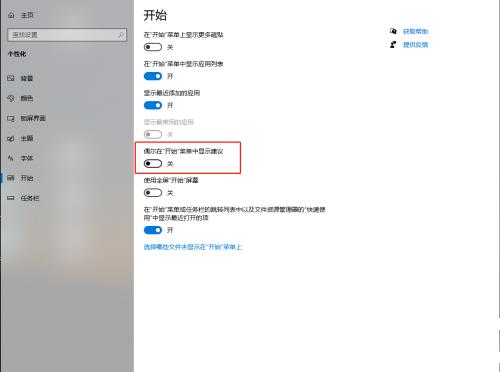win10系统如何关闭开始菜单中的推荐内容?很多用户被它烦到了。不知道如何关闭开始菜单中的内容推荐,想找一个win10关闭开始菜单中推荐内容的方法?Win10用户经常会遇到系统开始菜
win10系统如何关闭开始菜单中的推荐内容?很多用户被它烦到了。不知道如何关闭开始菜单中的内容推荐,想找一个win10关闭开始菜单中推荐内容的方法?Win10用户经常会遇到系统开始菜单中的推荐内容,很多用户对此很恼火。不知道怎么关闭开始菜单的内容推荐。只要关闭显示建议,开始菜单中就不会有系统推荐的建议广告,从根源上杜绝这些问题。那么我们如何关闭关闭开始菜单中的推荐内容呢?
win10系统怎样关闭开始菜单中的推荐内容
1、首先点击电脑开始按钮,如下图。
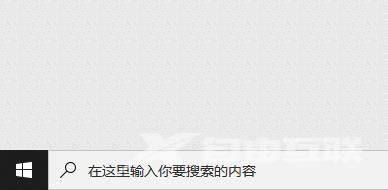
2、弹出如下图界面,将鼠标移动到设置按钮上,点击打开设置按钮。
3、打开如下图界面,选择点击个性化按钮。
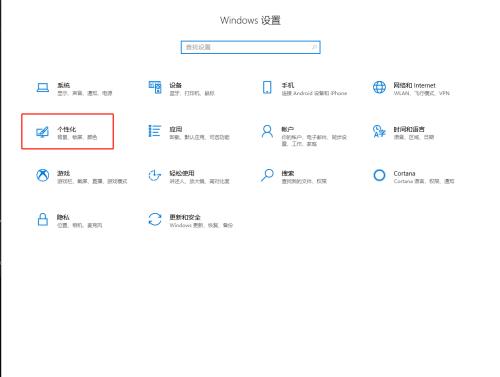
4、打开如下图界面,点击软件界面左侧开始按钮。
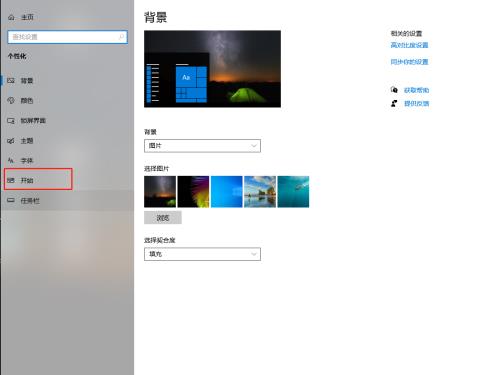
5、打开如下图界面,可以看到软件界面右侧出现开始按钮设置按钮。
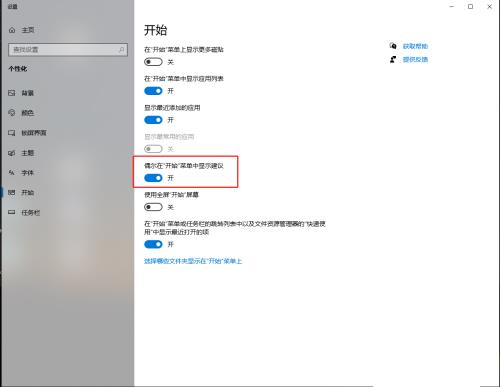
6、在界面中找到偶尔在“开始”菜单中显示建议,点击下方的按钮,关闭选项,如下图。